適用于電腦的最佳免費文件恢復軟件
任何計算機用戶都可能經歷過丟失重要文件的恐懼。重要數據的丟失可能會令人不安和沮喪,無論是由于不小心刪除、計算機故障還是硬盤格式化造成的。幸運的是,在數字時代,您可以使用值得信賴的解決方案檢索這些無價的文件并賦予數據新的生命。
當我們深入研究電腦文件恢復軟件的世界時,本文將探討可以幫助您恢復已刪除或丟失文件的頂級免費替代方案。為了給您第二次機會恢復您以前認為永遠丟失的數據,這些強大的工具可以將您的論文、圖片、電影等從遺忘的深處拯救出來。
從具有直觀界面的初學者友好型軟件到提供全面恢復功能的高級工具,我們提供了一系列選項來滿足您的需求。無論您是尋求恢復個人文件的個人用戶,還是為您的組織尋找可靠軟件的 IT 專業人員,本指南都旨在提供您做出明智選擇所需的信息。
加入我們,我們將探索適用于電腦的最佳免費文件恢復軟件的功能、優點和限制。無論您是想恢復意外刪除的文件、從損壞的存儲設備中搶救數據,還是解決更復雜的恢復情況,我們的全面的審查將為您提供做出正確決定的知識。
不要讓數據丟失定義您的數字體驗。讓我們一起踏上這段旅程,發現最好的免費文件恢復軟件解決方案,可以幫助您重新獲得對寶貴文件的控制并恢復內心的平靜。
數據恢復軟件如何工作?
數據恢復軟件的工作原理是采用各種技術來掃描、分析和恢復存儲設備中丟失或刪除的數據。具體過程可能會根據軟件和數據丟失的類型而有所不同,但以下是數據恢復軟件通常如何工作的總體概述:
-
1. 掃描和檢測:數據恢復軟件掃描存儲設備以檢測丟失或刪除文件的痕跡。它檢查文件系統或在低級別分析設備以識別文件結構和數據片段。
-
2. 文件系統重建:如果文件系統已損壞或損壞,軟件將重建它以確定文件的位置和結構。此步驟對于恢復具有原始名稱和文件夾結構的文件至關重要。
-
3. 文件簽名識別:該軟件使用預定義的文件簽名或獨特的文件特征來識別特定的文件類型。它將檢測到的簽名與其數據庫進行比較,以識別文件格式并確定可恢復的數據。
-
4. 文件提取和恢復:一旦軟件識別出可恢復的文件,它就會提取并重建數據。這涉及從存儲設備的不同部分收集數據片段并將它們重新組裝成可用的文件。恢復的文件通常會呈現給用戶進行預覽或選擇。
-
5. 文件預覽和選擇:許多數據恢復軟件工具都提供預覽功能,允許用戶查看恢復文件的預覽。這有助于用戶在執行實際恢復之前驗證數據的完整性和完整性。然后用戶可以選擇他們想要恢復的特定文件。
-
6. 數據恢復:選擇所需的文件后,軟件將促進恢復過程。它將恢復的數據保存到不同的存儲位置,以防止覆蓋或進一步損壞原始文件。重要的是不要將恢復的文件保存回丟失文件的同一存儲設備,以避免數據丟失或覆蓋沖突。
值得注意的是,數據恢復的成功取決于多種因素,例如數據丟失的嚴重程度、存儲設備的狀況以及數據恢復軟件本身的有效性。建議在發現數據丟失后立即停止使用受影響的存儲設備,并立即啟動恢復過程,以提高成功恢復數據的機會。
適用于電腦的 5 款數據恢復軟件
1. 奇客數據恢復
奇客數據恢復是一款全面的數據恢復軟件,旨在從各種存儲設備中檢索丟失、刪除或格式化的文件。該軟件利用先進的掃描算法來定位和恢復硬盤驅動器、SSD、USB 驅動器、存儲卡和其他介質中的文件。憑借其用戶友好的界面,它可以滿足尋求恢復有價值數據的新手和經驗豐富的用戶的需求。
奇客數據恢復: 支持1000+數據格式恢復免費下載軟件掃描數據,支持文件、照片、視頻、郵件、音頻等1000+種文件的格式恢復更有電腦/筆記本、回收站、U盤、硬盤等各類存儲設備數據丟失恢復![]() https://www.geekersoft.cn/geekersoft-data-recovery.html
https://www.geekersoft.cn/geekersoft-data-recovery.html
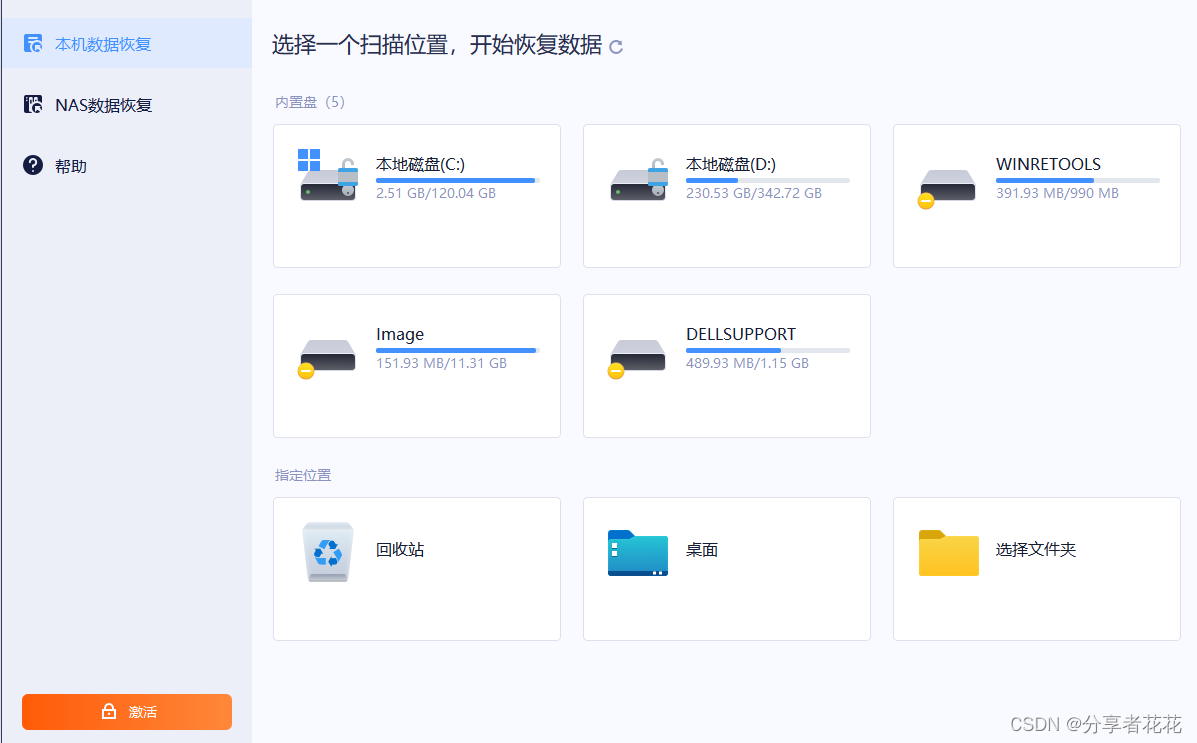
主要特征:
1.深度掃描和快速掃描:奇客數據恢復提供兩種掃描模式,以最大限度地提高數據恢復的機會。快速掃描選項可快速掃描文件系統并識別最近刪除的文件,而深度掃描則逐個扇區徹底搜索存儲設備以查找更深層的文件。
2. 文件預覽和過濾:該軟件允許用戶在啟動恢復過程之前預覽可恢復的文件。此功能有助于驗證文件的完整性和內容,確保用戶選擇所需的數據進行恢復。此外,用戶可以按類型或位置過濾文件,從而簡化恢復過程。
3. 多文件系統和格式支持:奇客數據恢復支持多種文件系統,包括NTFS、FAT32、exFAT和HFS+。它可以恢復各種文件格式,包括文檔、照片、視頻、音頻文件、電子郵件和檔案,提供全面的數據檢索功能。
2.磁盤鉆數據恢復
Disk Drill Data Recovery 是一款數據恢復軟件,使用戶能夠從各種存儲設備中檢索丟失或刪除的文件。憑借其直觀的界面和強大的恢復算法,Disk Drill 旨在為數據恢復提供簡單的解決方案。

主要特征:
1. 多種恢復方法:Disk Drill 使用各種掃描方法,從針對最近刪除的文件的快速掃描到針對更復雜的數據丟失情況的深度掃描。
2. 廣泛的文件系統支持:該工具支持多種文件系統,包括NTFS、FAT32、EXT和HFS+。
3.大文件格式支持:可以恢復400多種文件格式,包括文檔、照片、視頻等。
4. 恢復保險庫:Disk Drill 的恢復保險庫功能為“回收站”添加了一層保護,保留對已刪除文件位置的引用,以便于恢復。
5.備份功能:Disk Drill可以創建字節到字節的磁盤和分區備份,可用于將來的恢復。
3.R工作室
R-Studio 是一款數據恢復軟件,旨在從各種存儲設備中檢索丟失、刪除或損壞的文件。憑借其先進的恢復算法和全面的功能,R-Studio 旨在提供專業級的數據恢復解決方案。

主要特征:
1. 跨平臺支持:R-Studio 可用于 Windows、Mac 和 Linux,使其能夠跨多個操作系統。
2. 支持多種文件系統:R-Studio 支持多種文件系統,包括 FAT12/16/32、NTFS、NTFS5、HFS/HFS+、UFS1/UFS2 和 Ext2/Ext3/Ext4 FS。
3. 網絡恢復:R-Studio 的突出功能之一是能夠通過網絡執行數據恢復,這對于企業和大規模運營至關重要。
4. 磁盤映像和克隆:該軟件允許創建磁盤映像以實現安全可靠的數據恢復。
R-Studio 提供全面的數據恢復解決方案,滿足需要高級恢復功能的個人用戶和專業人士的需求。其先進的文件恢復算法、可定制的掃描選項和專門的 RAID 恢復功能使其成為從不同存儲設備檢索丟失或損壞的數據的多功能工具。
4.MiniTool斷電數據恢復
MiniTool Power Data Recovery 是一款數據恢復軟件,旨在從各種存儲設備中檢索丟失、刪除或損壞的文件。憑借其友好的用戶界面和強大的恢復功能,MiniTool Power Data Recovery旨在為數據恢復提供可靠的解決方案。
主要特征:
1.支持多種文件系統:該軟件支持多種文件系統,包括FAT12/16/32、VFAT、NTFS和NTFS5。
2.各種存儲設備恢復:該軟件可以從硬盤、SSD、USB、存儲卡等各種存儲設備恢復數據。
3.廣泛的文件類型支持:MiniTool Power Data Recovery支持多種文件類型,包括文檔、圖像、音頻、視頻、電子郵件等。
4.恢復前預覽:該軟件允許用戶在恢復前預覽文件,這有助于選擇性恢復,提高恢復效率。
5. 掃描結果保存:掃描結果可以保存并再次加載,無需重新掃描,節省用戶執行多次恢復時的時間。
5.雷庫瓦
Recuva 是一款數據恢復軟件,旨在從各種存儲設備中檢索丟失、刪除或格式化的文件。憑借其簡單的界面和強大的掃描功能,Recuva 提供了用戶友好的數據恢復解決方案。
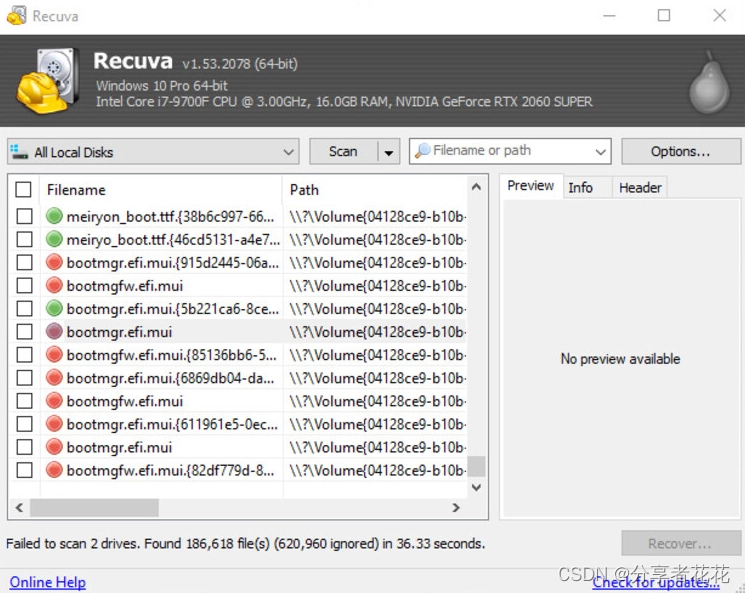
主要特征:
1. 深度掃描:此功能允許 Recuva 對您的驅動器執行深度掃描,以查找您已刪除的文件的任何痕跡。
2.安全刪除:如果您想確保已刪除的文件保持刪除狀態,Recuva提供安全刪除功能,可以永久刪除已刪除文件的任何痕跡。
3. 支持多種文件系統:Recuva 適用于 NTFS、FAT 和 exFAT 文件系統,使其適合與所有 Windows 兼容的硬盤驅動器和外部介質一起使用。
4. 從損壞或格式化的磁盤中恢復:即使您已格式化磁盤使其看起來是空的,Recuva 仍然可以在上面找到您的文件。
在 Windows 10 上恢復已刪除文件的免費方法
方法一:檢查回收站
當談到在 Windows 10 上恢復已刪除的文件時,您應該首先檢查的地方之一是回收站。Windows 自動將已刪除的文件發送到回收站,以便您輕松恢復它們。以下是如何使用這個免費方法:
-
1. 打開回收站:雙擊桌面上的回收站圖標。或者,您可以在 Windows 搜索欄中搜索“回收站”并從結果中選擇它。
-
2. 瀏覽已刪除的文件:在回收站窗口中,您將看到已刪除的文件和文件夾的列表。滾動瀏覽項目以找到您要恢復的文件。您還可以使用右上角的搜索框來搜索特定文件。
-
3. 恢復文件:找到要恢復的文件后,右鍵單擊它并從上下文菜單中選擇“恢復”。該文件將恢復到其在計算機上的原始位置。
-
4. 檢查其他驅動器的回收站:如果刪除的文件存儲在不同的驅動器或分區上,例如外部硬盤驅動器或 USB 驅動器,請確保檢查該特定驅動器的回收站。每個驅動器都有自己的回收站,刪除的文件可能會出現在那里。
需要注意的是,回收站的存儲容量是有限的,一旦達到最大大小,較舊的已刪除文件將被永久刪除,以便為新文件騰出空間。因此,如果在回收站中找不到您要查找的文件,或者您已經清空了回收站,您可能需要探索其他數據恢復方法或考慮使用專用文件恢復軟件來增加成功恢復的機會。
方法 2:從文件歷史記錄備份恢復永久刪除的文件
在 Windows 10 上恢復永久刪除的文件的另一種免費方法是從文件歷史記錄備份中恢復它們。文件歷史記錄是一項內置備份功能,可定期創建文件副本并將其存儲在外部驅動器或網絡位置。以下是如何利用此方法:
-
1. 連接備份驅動器:確保包含文件歷史記錄備份的外部驅動器或網絡位置已連接或可訪問。
-
2. 打開文件歷史記錄:轉到最初存儲已刪除文件的文件夾。右鍵單擊該文件夾,然后從上下文菜單中選擇“恢復以前的版本”。
-
3. 選擇所需版本:在“以前的版本”選項卡中,您將看到文件夾或文件的可用版本列表。查找刪除發生之前的最新版本。選擇它并單擊“恢復”按鈕。
-
4. 檢查恢復的文件:所選版本的文件夾或文件將恢復到其原始位置。檢查文件夾或文件以確保其已成功恢復。
請注意,此方法要求您事先設置文件歷史記錄并定期備份文件。如果未啟用文件歷史記錄或備份驅動器不包含所需版本的文件,您可能需要探索其他恢復選項,例如使用專用數據恢復軟件或尋求專業幫助。
始終建議制定可靠的備份策略來保護您的重要文件并最大程度地降低數據丟失的風險。使用文件歷史記錄或其他備份解決方案定期備份文件可以顯著提高恢復已刪除文件的機會。
方法 3:從以前的系統還原點還原已刪除的文件
在 Windows 10 上恢復已刪除文件的另一種免費方法是使用以前的系統還原點。系統還原是一項內置功能,可在特定時間點創建系統設置和文件的快照。以下是您可以嘗試使用此方法恢復已刪除文件的方法:
-
1. 打開系統還原實用程序:按鍵盤上的 Windows 鍵 + R 打開“運行”對話框。輸入“rstrui”并按 Enter 鍵啟動系統還原實用程序。
-
2. 選擇一個還原點:在“系統還原”窗口中,您將看到可用還原點的列表。這些點代表系統創建快照時的特定日期。選擇刪除文件之前的還原點,然后單擊“下一步”。
-
3. 確認還原操作:查看所選還原點的詳細信息,然后單擊“完成”以啟動還原過程。這會將您的系統設置和文件恢復到所選還原點捕獲的狀態。
-
4. 檢查恢復的文件:系統還原完成后,導航到存儲已刪除文件的原始位置。檢查您要恢復的文件是否已恢復到之前的狀態。請注意,此方法主要側重于恢復系統文件,但根據還原點的創建時間,它也可能會還原用戶文件。
請務必記住,使用系統還原來恢復文件可能并不總是成功。系統還原主要針對系統設置和配置,雖然它可以還原某些用戶文件,但可能無法涵蓋所有??類型的數據丟失情況。因此,建議將此方法用作其他數據恢復方法或專用文件恢復軟件的補充方法。
此外,建議使用獨立的備份解決方案定期備份重要文件,以確保其安全并在意外刪除或系統問題時輕松恢復。
方法 4:使用 CMD (CHKDSK) 檢查文件系統
在 Windows 10 上恢復已刪除文件的另一種免費方法是使用命令提示符實用程序并運行 chkdsk(檢查磁盤)命令來檢查文件系統是否有錯誤。此方法可以幫助恢復文件系統中未正確說明的文件。以下是如何使用此方法:
-
1. 打開命令提示符:按鍵盤上的 Windows 鍵 + X,然后從菜單中選擇“命令提示符”。或者,您可以在 Windows 搜索欄中搜索“命令提示符”并將其打開。
-
2. 運行 chkdsk 命令:在命令提示符窗口中,鍵入以下命令并按 Enter:
chkdsk /f X:
將“X”替換為已刪除文件所在分區或存儲設備的驅動器號。
-
3. 確認磁盤檢查:系統將提示您一條消息,指出驅動器正在使用中,并詢問您是否要安排下次系統重新啟動時進行磁盤檢查。按鍵盤上的“Y”,然后按 Enter。
-
4. 重新啟動計算機:關閉所有打開的程序并重新啟動計算機。磁盤檢查將在啟動過程中自動運行。
-
5. 檢查恢復的文件:磁盤檢查完成后,登錄您的 Windows 帳戶并導航到存儲已刪除文件的原始位置。檢查您要恢復的文件是否已恢復,或者是否可以訪問任何以前隱藏或損壞的文件。
chkdsk 命令主要側重于檢查和修復文件系統錯誤,但在某些情況下它可能有助于恢復丟失或無法訪問的文件。但是,其恢復已刪除文件的效果可能會有所不同,并且不能保證在所有情況下都能成功恢復。
為了最大限度地提高恢復已刪除文件的機會,建議將此方法與其他數據恢復方法結合使用,或使用專門為全面數據恢復而設計的專用文件恢復軟件。此外,維護重要文件的定期備份對于確保其安全性以及在意外刪除或數據丟失情況下輕松恢復至關重要。
方法 5:從系統映像恢復文件
在 Windows 10 上恢復已刪除文件的另一種免費方法是利用系統映像備份。系統映像是整個系統的精確副本,包括操作系統、設置、程序和文件。如果您之前創建了系統映像備份,則可以使用它來恢復文件。就是這樣:
-
1. 連接備份驅動器:確保包含系統映像備份的外部驅動器或網絡位置已連接或可訪問。
-
2. 打開恢復環境:重新啟動計算機并引導至 Windows 恢復環境。您可以通過在啟動過程中按特定鍵(例如 F11 或 F12)或使用 Windows 設置中的“高級啟動”選項來執行此操作。
-
3. 啟動系統映像恢復:在恢復環境中,選擇“疑難解答”,然后選擇“高級選項”。從那里,選擇“系統映像恢復”以啟動恢復過程。
-
4. 選擇系統映像:在系統映像恢復向導中,您將看到可用系統映像備份的列表。選擇包含您要恢復的文件的文件,然后按照屏幕上的說明進行恢復。
-
5. 訪問恢復的文件:系統映像恢復完成后,您可以通過導航到原始文件位置來訪問恢復的文件。檢查您要恢復的文件是否存在且可訪問。
使用系統映像備份可以將整個系統(包括文件)恢復到之前的狀態。但請注意,此方法將覆蓋當前的系統配置,包括自創建系統映像備份以來所做的任何更改或更新。因此,在繼續之前必須仔細考慮其影響。
建議定期創建系統映像備份并將其存儲在外部驅動器或網絡位置。這種做法為您的系統和文件提供全面的保護,以便在數據丟失或系統出現問題時輕松恢復。


)






)






 處理Get、Post請求)


